
- 软件




/中文/

/中文/

/中文/

/中文/

/中文/

/中文/

/中文/

/中文/

/中文/

/简体中文/
Teorex FolderIco 是一款能够修改系统文件夹图标的小工具。看惯了 Windows 默认的黄色文件夹,想不想让你的电脑与众不同,今天小编给大家分享一款可以让你的 Windows 系统文件夹颜色更改的小工具,它就是由 Teorex 公司出品的 FolderIco 中文注册版。

1. 更轻松地整理您的文件夹
难道你不知道如何改变标准的黄色文件夹,一个色彩鲜艳亮丽呢?
随着FolderIco,给点颜色的Windows文件夹。
只需一次点击,上色您的文件夹,并发现了新的直观的方式将您的文件进行分类。
就让我们来看看现在足以识别您所查找的文件夹!
2. 分类您的文件夹按优先级
您可以将您的文件夹按优先级现在分类。红色是一个重要的文件夹,橙色急,绿色的是没有采取必要的行动...
选择你喜欢的属性,所以你永远不会删除错误的一个重要文件。
3. 一种快速轻型工具
FolderIco是一个很轻的软件,不会保留在内存中。
它使用的Windows的本机功能,以更有效。
发现它的简单:用一个右键点击一个文件夹,你改变它的图标!
4. 与Windows资源管理器集成
FolderIco被集成到Windows资源管理器!
在任何一个文件夹,右键单击并FolderIco准备改变你的文件夹的图标。
不同的一天 - 相同的黄色文件夹在你的计算机上。
听起来很枯燥的改变,但除了沉闷千篇一律,典型的文件夹图标是很难浏览。
好吧,可能是不完全坚硬,但他们没有多大帮助。
唯一真正的区别是他们的名字,和心理学声称这是最糟糕的区别对于我们来说,人类。我们的大脑差异化视觉形象快得多。
FolderIco不能修复你的大脑,但它可以改变标准的黄色文件夹的颜色的东西更具视觉吸引力
。顺利整合到资源管理器外壳,它可以让你改变颜色和任何文件夹图标在系统中只需15秒。
步骤1:将使用另一种颜色的文件夹
在任何资源管理器窗口,用鼠标右键单击文件夹,打开上下文菜单。
在“更改图标”子菜单中,你可以找到预先定义的颜色应用到文件夹。
点击你喜欢的颜色和文件夹,瞬间就变成了色彩。

步骤2:制作一个自定义文件夹的外观
预定义的颜色都很好,但你可以做一个文件夹图标真正独特:
撰写自己的颜色!在FolderIco菜单中选择“更多图标”来查看该文件夹的自定义窗口
点击“选择颜色”按钮,然后选择你喜欢的颜色。
预定义文件夹的颜色自定义颜色的文件夹图标

另外,您也彻底改变文件夹图标的外观。
加载自定义图像或应用上的主文件夹图标上方显示的覆盖图片。
这样一来,您会收到一个100%独特的图标,清晰地反映其内容。
并迅速将相同设置应用到另一个文件夹,保存结果用户图标。

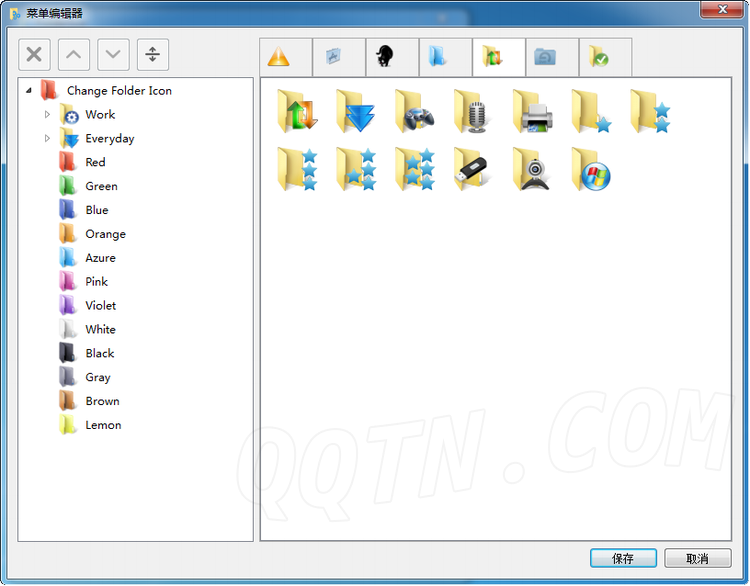

厌倦了一成不变的桌面图标吗?不如来试试图标修改器吧!图标修改器的作用在于帮你改变图标的外观,让你自由定制个性化图标,使你的电脑桌面焕然一新,图标修改器可以帮你自有修改文件夹图标,另外还支持exe图标修改、
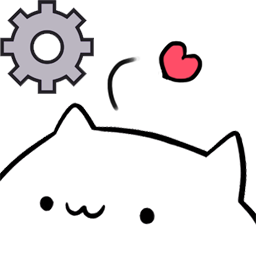 桌面小猫代打(桌面宠物)v0.16 最新版桌面工具 / 13.6M
桌面小猫代打(桌面宠物)v0.16 最新版桌面工具 / 13.6M
 元气桌面破解版百度网盘v2021 最新版桌面工具 / 528M
元气桌面破解版百度网盘v2021 最新版桌面工具 / 528M
 桌面百度电脑版下载3.2.0.3046 官方版桌面工具 / 11.0M
桌面百度电脑版下载3.2.0.3046 官方版桌面工具 / 11.0M
 联想分屏软件(Lenovo.SplitScreen)v1.01 官方版桌面工具 / 15.1M
联想分屏软件(Lenovo.SplitScreen)v1.01 官方版桌面工具 / 15.1M
 金锋屏幕保护程序3.7 安装版桌面工具 / 3.3M
金锋屏幕保护程序3.7 安装版桌面工具 / 3.3M
 PNotesv3.1.0.3 绿色版桌面工具 / 987KB
PNotesv3.1.0.3 绿色版桌面工具 / 987KB
 狗尾巴草壁纸v1.0 官方版桌面工具 / 1.5M
狗尾巴草壁纸v1.0 官方版桌面工具 / 1.5M
 好记心桌面贴v1.0 官方版桌面工具 / 114KB
好记心桌面贴v1.0 官方版桌面工具 / 114KB
 Speed Box(桌面快捷盒子)v21.6.27 最新版桌面工具 / 8.8M
Speed Box(桌面快捷盒子)v21.6.27 最新版桌面工具 / 8.8M
 千里码屏幕下雪(screensnow)v1.1 官方版桌面工具 / 1.8M
千里码屏幕下雪(screensnow)v1.1 官方版桌面工具 / 1.8M
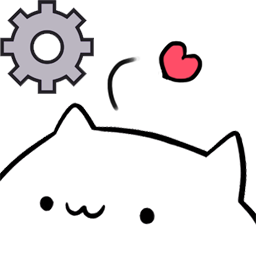 桌面小猫代打(桌面宠物)v0.16 最新版桌面工具 / 13.6M
桌面小猫代打(桌面宠物)v0.16 最新版桌面工具 / 13.6M
 风暴定时关机v1.0 绿色版桌面工具 / 450KB
风暴定时关机v1.0 绿色版桌面工具 / 450KB
 元气桌面破解版百度网盘v2021 最新版桌面工具 / 528M
元气桌面破解版百度网盘v2021 最新版桌面工具 / 528M
 元气桌面壁纸电脑版v9.3.383120.104 官方版桌面工具 / 54.5M
元气桌面壁纸电脑版v9.3.383120.104 官方版桌面工具 / 54.5M
 酷安桌面端v0.0.2.5 PC版桌面工具 / 37.1M
酷安桌面端v0.0.2.5 PC版桌面工具 / 37.1M
 手鼓猫全键盘及衍生版(Bongo Cat Mver)v0.1.6 最新版桌面工具 / 13.2M
手鼓猫全键盘及衍生版(Bongo Cat Mver)v0.1.6 最新版桌面工具 / 13.2M
 upupoo动态桌面壁纸破解版v1.3.5 绿色版桌面工具 / 161.8M
upupoo动态桌面壁纸破解版v1.3.5 绿色版桌面工具 / 161.8M
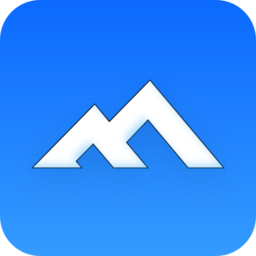 微软锁屏画报v1.0.11 官方版桌面工具 / 2.5M
微软锁屏画报v1.0.11 官方版桌面工具 / 2.5M
 造物主壁纸v2.0.1.6 绿色版桌面工具 / 33.3M
造物主壁纸v2.0.1.6 绿色版桌面工具 / 33.3M
 DeskScapes10破解版(附注册机)v10.0 官方版桌面工具 / 71.8M
DeskScapes10破解版(附注册机)v10.0 官方版桌面工具 / 71.8M